win11如何切换本地用户登录 win11切换本地账户步骤
更新时间:2024-10-22 12:46:48作者:xtang
在使用Windows 11操作系统的过程中,有时候我们需要切换本地用户登录账户,切换本地账户的步骤并不复杂,只需简单的操作即可完成。通过以下简单的步骤,您就可以轻松地切换到您需要的本地用户账户,方便您在不同账户之间切换使用。接下来我们将详细介绍如何在Windows 11中切换本地用户登录账户的步骤。
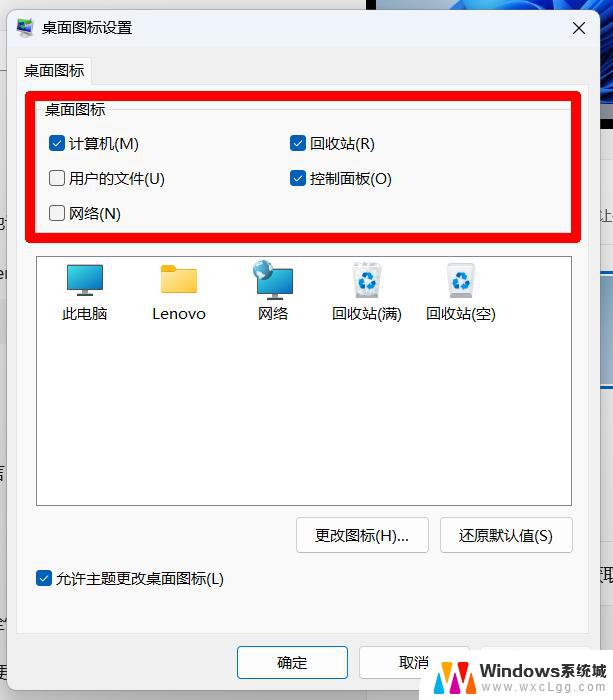
1、首先我们点击“ 开始 ”。
2、然后点击“ 设置 ”。
3、进入之后点击左边的“ 账户 ”
4、接着点击“ 账户信息 ”。
5、进去之后点击“ 本地账号登录 ”,要是没有验证的话先通过 验证 就可以点击了。
6、最后输入 账号密码 就可以进行登录了。
以上就是win11如何切换本地用户登录的全部内容,有遇到这种情况的用户可以按照小编的方法来进行解决,希望能够帮助到大家。
win11如何切换本地用户登录 win11切换本地账户步骤相关教程
-
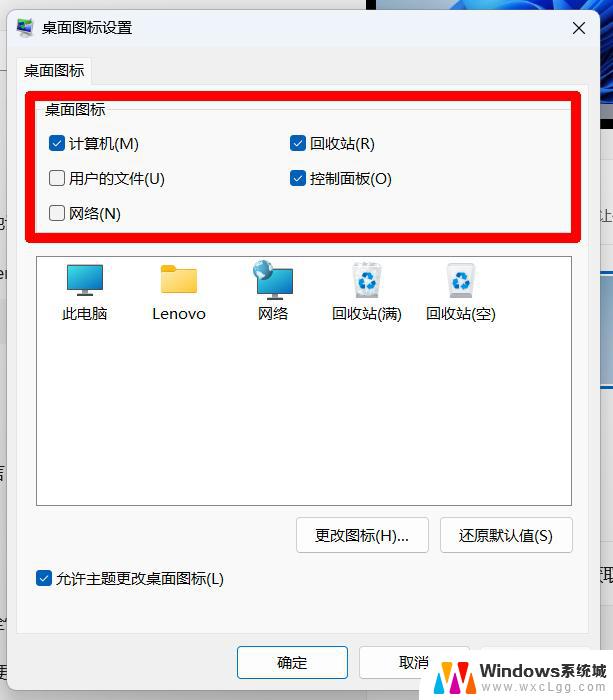 win11切换本地账户怎么设置一样 win11本地账户切换方法步骤
win11切换本地账户怎么设置一样 win11本地账户切换方法步骤2024-10-17
-
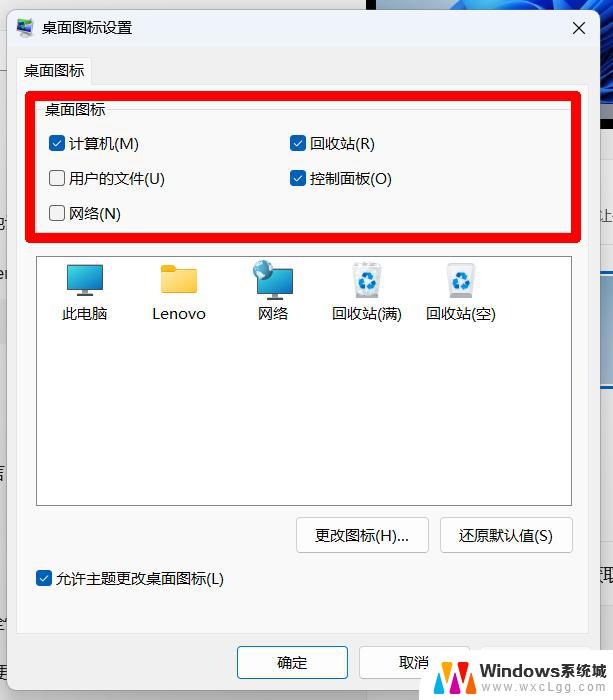 win11切换本地用户 win11本地账户切换教程
win11切换本地用户 win11本地账户切换教程2024-10-22
-
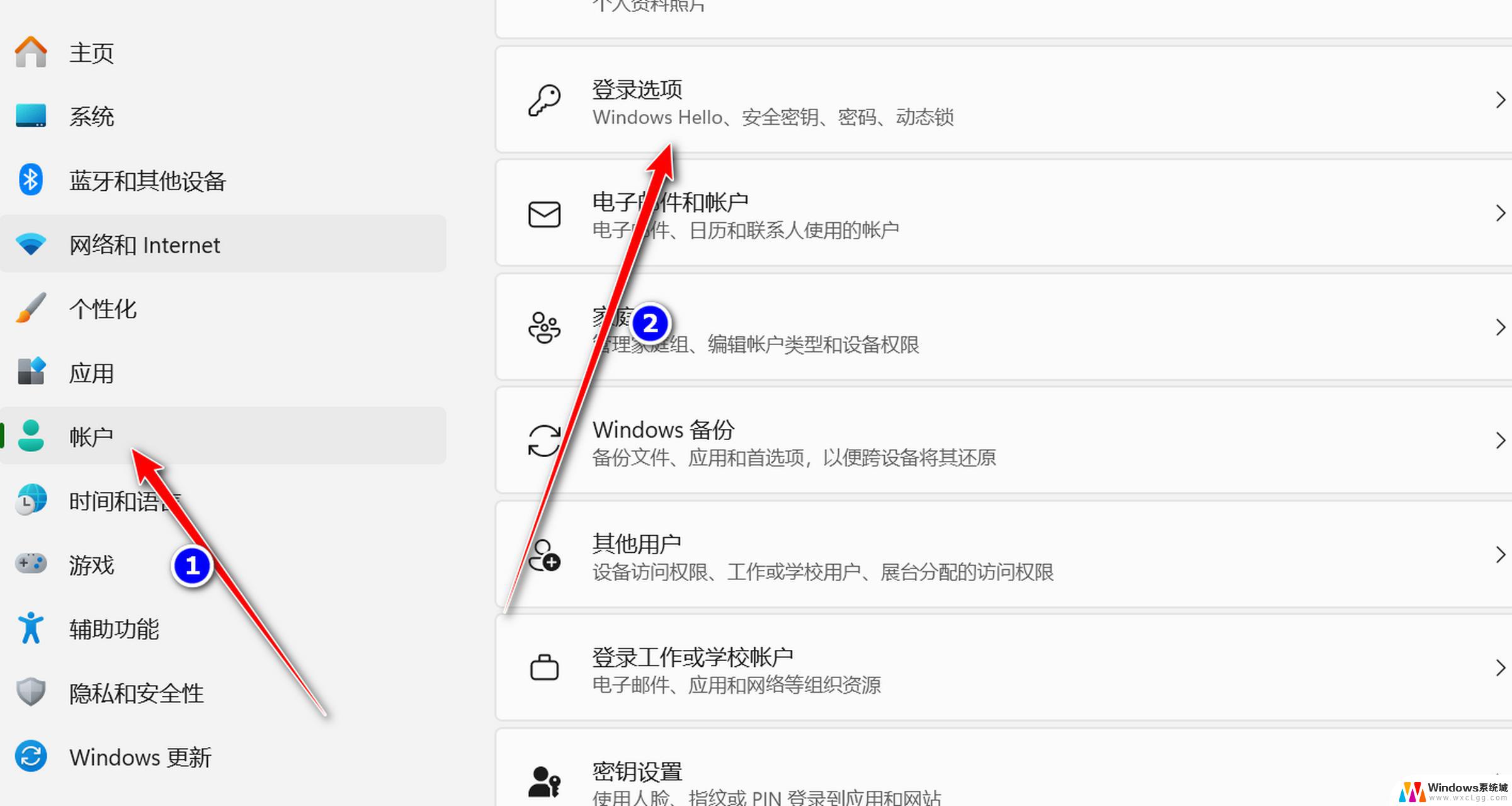 win11建立本地账户登录 Win11创建本地账户步骤
win11建立本地账户登录 Win11创建本地账户步骤2025-01-02
-
 新win11登录用的账户怎么更改 Win11系统如何切换用户快捷键
新win11登录用的账户怎么更改 Win11系统如何切换用户快捷键2025-01-10
-
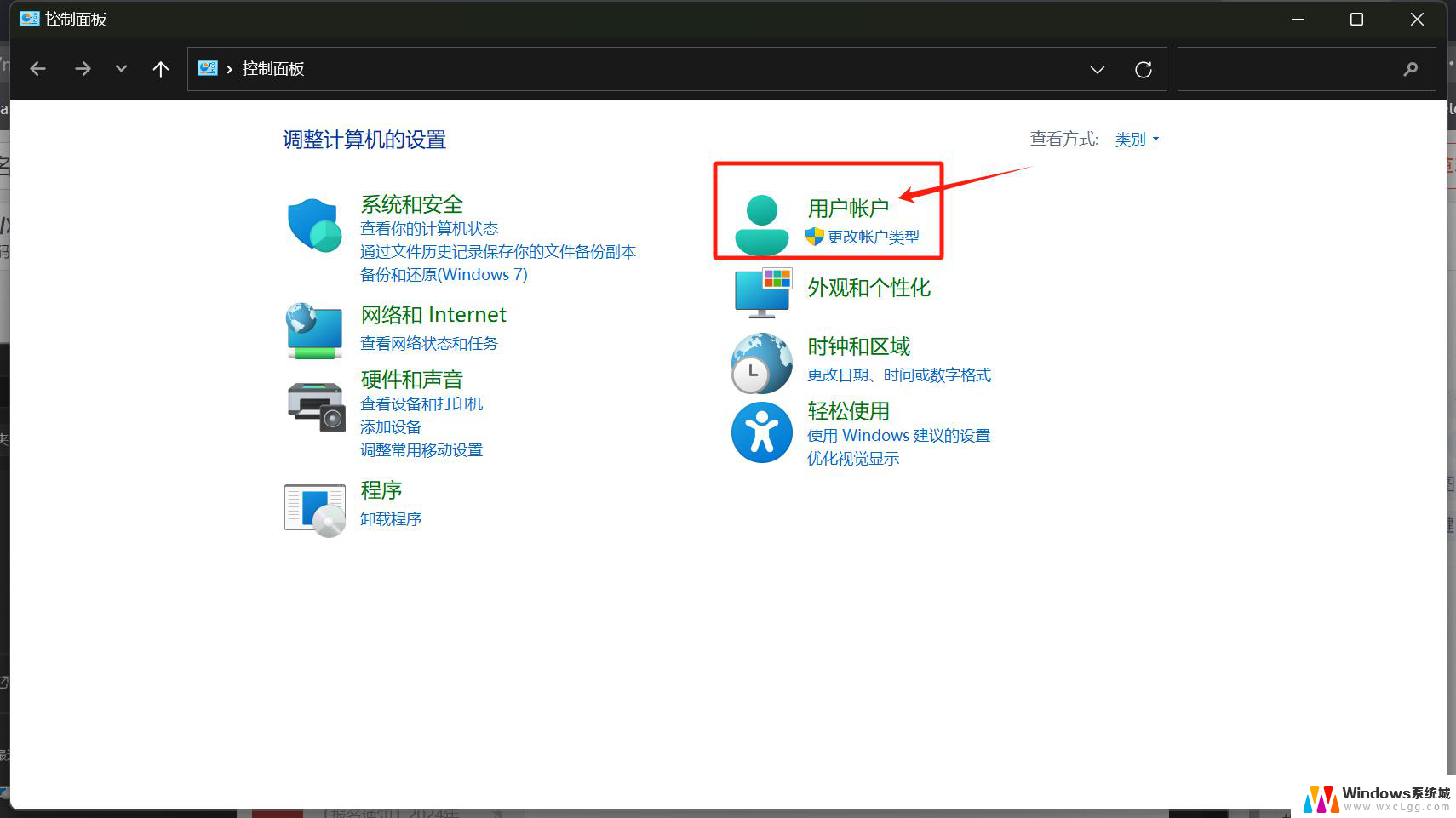 win11更改登录用户 Windows11如何快速切换用户登录
win11更改登录用户 Windows11如何快速切换用户登录2024-11-02
-
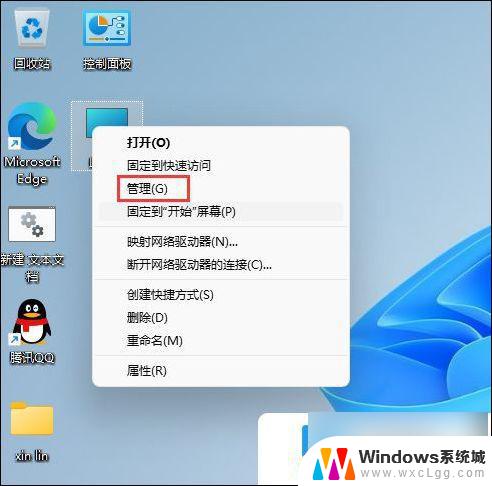 win11本地账户名称怎么改 win11本地账户如何修改用户名
win11本地账户名称怎么改 win11本地账户如何修改用户名2024-12-25
- win11如何添加本地登录账户 Win11如何添加本地账户
- win11删除本地账户登录密码 Windows11如何删除账户密码
- win11家庭版建立本地用户 win11家庭版创建本地账户步骤
- win11怎么改本地用户账户名 win11本地账户怎么改名字
- win11直接改文件后缀 win11文件后缀修改教程
- win11怎么查看电脑的物理地址 电脑物理地址查询方法
- win11屏幕和休眠不按设置 win11禁止休眠设置方法
- window11 忘记密码 笔记本电脑忘记密码怎么办快速解决
- win10怎么删除更新win11的文件 win11如何删除更新文件
- windows11关闭ipv6 Windows11 怎么屏蔽 ipv6
win11系统教程推荐
- 1 win11直接改文件后缀 win11文件后缀修改教程
- 2 window11 忘记密码 笔记本电脑忘记密码怎么办快速解决
- 3 win10怎么删除更新win11的文件 win11如何删除更新文件
- 4 win11找不到别人的共享打印机 win11无法共享打印机的解决方法
- 5 重置 win11的网络 Win11网络重置步骤
- 6 联想win11系统清理c盘 win11清理c盘垃圾步骤
- 7 win11excel调行高卡死 excel打开很卡怎么办
- 8 win11新电脑设置不更新系统 windows11系统不更新怎么办
- 9 win11连接电视投屏 win11投屏到电视机操作步骤
- 10 win11怎么设置任务栏不自动合并 Win11任务栏不合并显示怎么设置